Avaliar um banco de dados com a extensão de migração do Azure
Ao usar a extensão de migração do Azure para o Azure Data Studio, os usuários podem escolher entre migração online ou offline com base no destino do Azure selecionado. Eles também podem configurar um tempo de execução de integração auto-hospedado para acessar arquivos de backup da instância de origem do SQL Server em seu ambiente local.
A extensão também fornece uma experiência de usuário segura e aprimorada para migrar bancos de dados TDE (Transparent Data Encryption) e logons do SQL Server e do Windows para o Azure SQL.
Instalar a extensão de migração do Azure para o Azure Data Studio
Como pré-requisito, você precisa instalar Azure Data Studio primeiro. A extensão está disponível no Azure Data Studio marketplace.
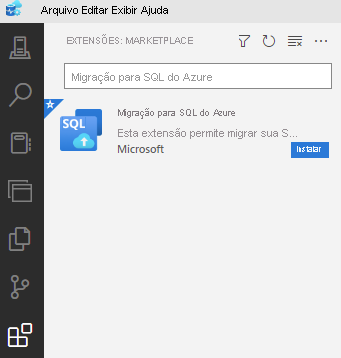
Para instalar a extensão de migração, siga estes passos:
Abra o gerenciador de extensões no Azure Data Studio.
Pesquise por Migração SQL do Azure e selecione a extensão.
Instale a extensão. Depois de instalá-lo, você encontrará a extensão de migração do SQL do Azure na lista de extensões instaladas.
Conecte-se a uma instância do SQL Server no Azure Data Studio.
Clique com o botão direito do mouse no nome da instância e selecione Gerenciar para acessar o painel e a página de destino da extensão de Migração SQL do Azure.
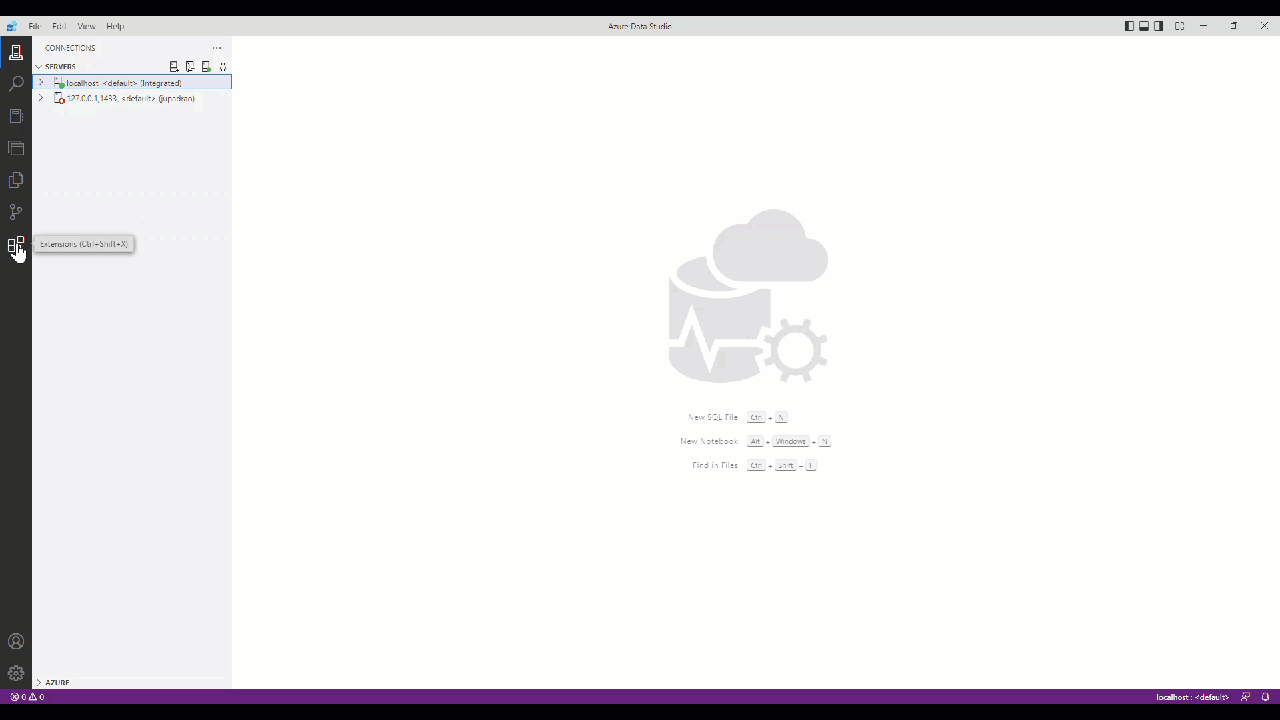
Avaliar a prontidão do banco de dados
A extensão de migração executa uma avaliação detalhada da instância do SQL Server de origem executando várias regras para identificar problemas críticos que devem ser resolvidos antes de migrar seu banco de dados do SQL Server para o SQL do Azure.
Uma conta do Azure não é necessária para avaliações ou recomendações de SKU. Não exigir uma conta do Azure para avaliações ou recomendações de SKU tem o benefício de permitir que os usuários avaliem a prontidão e o custo da migração de seus bancos de dados para o Azure sem a necessidade de se comprometer a criar uma conta do Azure. Isso economiza tempo e esforço para os usuários que ainda estão no processo de tomada de decisão.
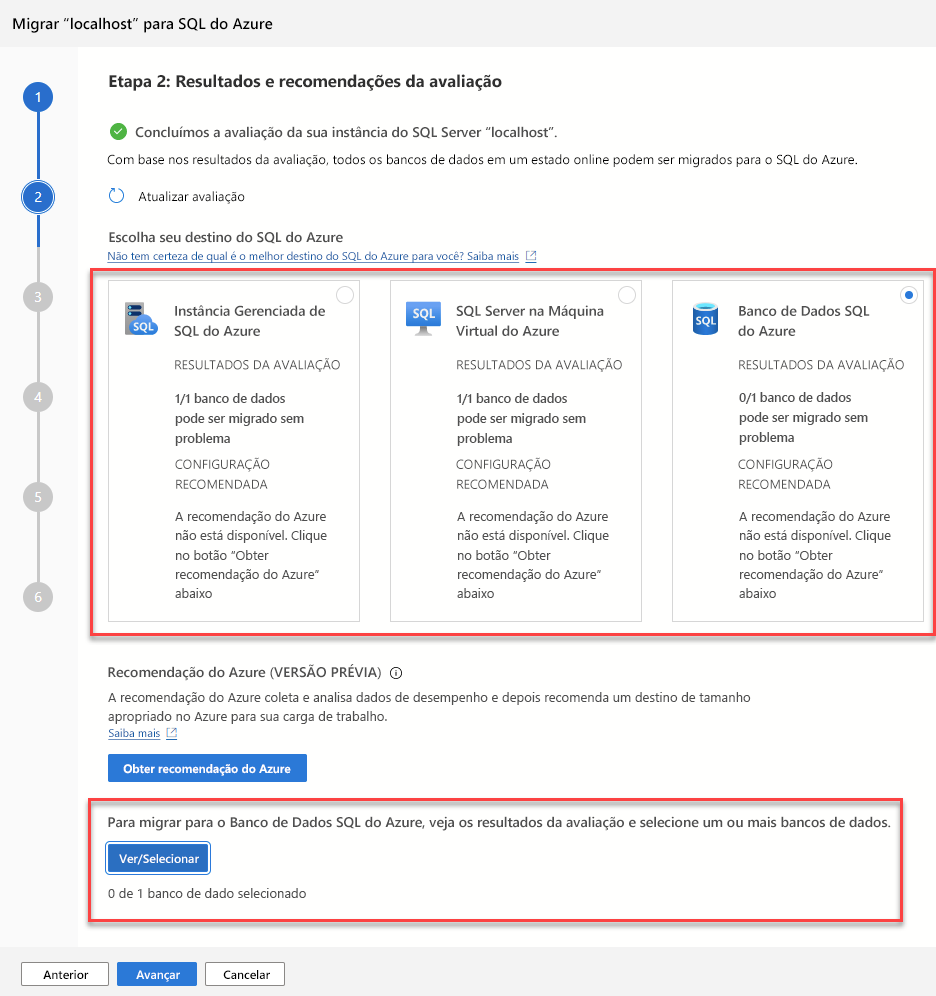
Como podemos ver, vários destinos SQL do Azure estão disponíveis para seleção e os resultados são atualizados automaticamente com base na sua escolha. Esse recurso ajuda a identificar possíveis obstáculos e determinar se outra opção de destino pode ser mais adequada para seu ambiente.
Você também pode salvar o relatório de avaliação, isso gera um arquivo JSON contendo todas as principais propriedades sobre seu banco de dados e também os resultados da avaliação. Além disso, você pode usar o arquivo JSON para extrair programaticamente dados ou informações específicas para análise ou processamento posteriores.
Recomendações de SKU de dimensão adequada (Pré-visualização)
A extensão também fornece configuração de computação e armazenamento recomendada para seu destino SQL do Azure com base nos dados de desempenho coletados de sua instância SQL de origem, seja no local ou em outro ambiente de nuvem. Esse recurso ajuda a garantir que o destino SQL do Azure atenda às necessidades de sua carga de trabalho.
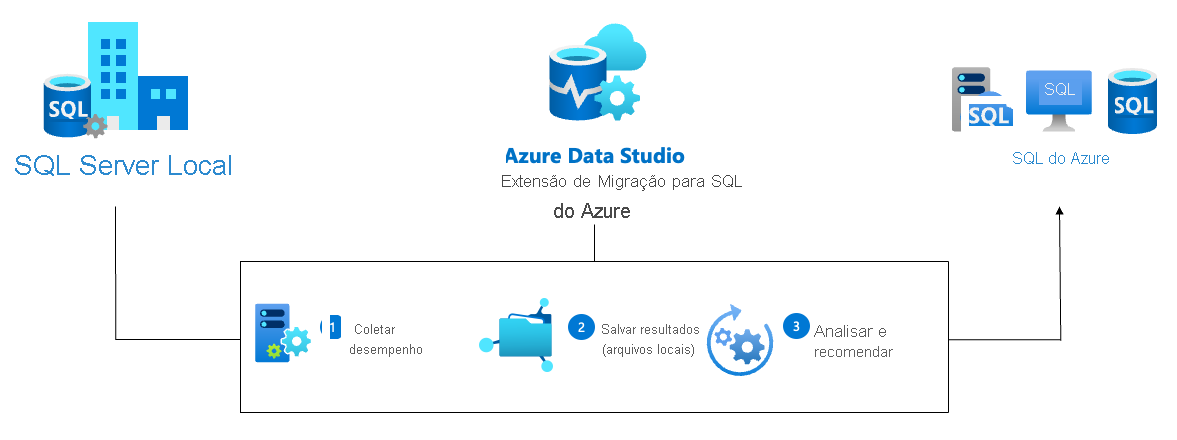
Embora o recurso de recomendações do Azure não forneça estimativas de preço devido à natureza flutuante dos preços, há métodos alternativos para obter estimativas de preço. Você pode acessar a Calculadora de Preços do Azureou gerar uma avaliação SQL no Azure Migrate para coletar estimativas de preços precisas. Essas opções permitem que você tome decisões informadas considerando os detalhes de preços específicos relevantes para o seu cenário.
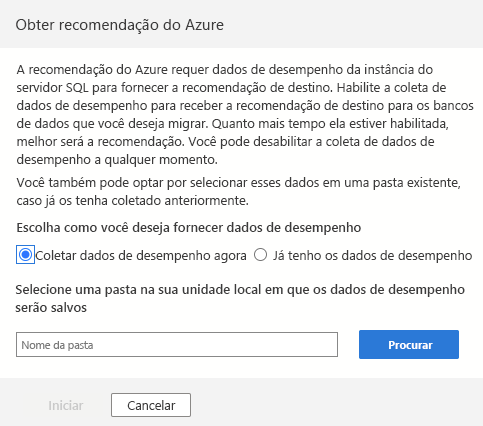
Como podemos ver, depois de iniciares o assistente de extensão de migração do Azure, tens a opção de selecionar Obter recomendação do Azure para habilitar a coleta de dados de desempenho.
Importante
Coletamos dados de desempenho de todos os bancos de dados em uma instância específica simultaneamente, e os mesmos dados podem ser usados várias vezes para migrar diferentes bancos de dados de origem.
Automatização da avaliação
Além de executar as etapas de avaliação e recomendação do Azure por meio do assistente de extensão de migração, você pode executá-las no PowerShell ou na CLI do Azure para executar essas tarefas em escala.
Por exemplo, para executar a avaliação em um banco de dados SQL Server de exemplo com o relatório de avaliação sendo salvo na pasta de saída na unidade C, no PowerShell.
Get-AzDataMigrationAssessment -ConnectionString "Data Source=localhost;Initial Catalog=AdventureWorks;Integrated Security=True" -OutputFolder C:\Output -Overwrite
Como alternativa, você pode executar a mesma tarefa usando a CLI do Azure.
az datamigration get-assessment --connection-string "Data Source=localhost;Initial Catalog=AdventureWorks;Integrated Security=True" --output-folder "C:\Output" --overwrite
Para saber mais sobre a extensão de migração do Azure PowerShell e os comandos da CLI do Azure disponíveis, consulte os seguintes links: módulo PowerShell para extensão de migração de dados e CLI do Azure para extensão de migração de dados.